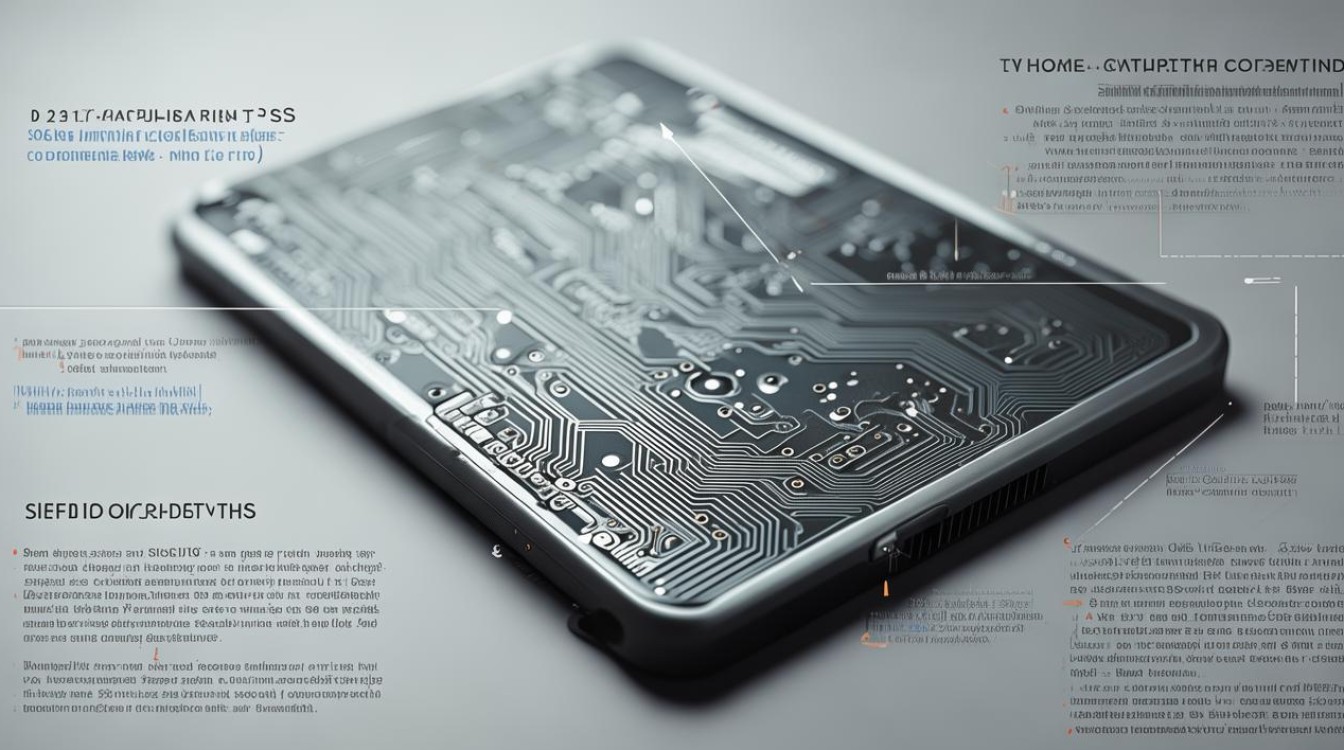固态硬盘可不可以分区
shiwaishuzidu 2025年4月22日 01:02:54 固态 17
固态硬盘可以分区,分区能优化存储管理、提高数据安全性,还能在一定程度上延长使用寿命。
固态硬盘是可以分区的,以下是关于固态硬盘分区的详细内容:

固态硬盘分区的优势
| 优势 | 详细说明 |
|---|---|
| 优化存储管理 | 可将固态硬盘空间按需求划分为不同区域,如系统区、软件安装区、数据存储区等,方便文件分类存放与管理,提升查找效率,将操作系统和常用软件装在C盘,个人文档放在D盘。 |
| 提升读写性能 | 合理分区能使文件系统更有序,减少碎片产生,加快数据读写速度,把频繁读写的数据放在同一分区,可让固态硬盘的缓存机制更好发挥作用,提升性能。 |
| 增强数据安全 | 若某一分区出现故障,其他分区数据不受影响,降低数据全部丢失风险,而且可对不同分区设置不同访问权限,保护重要数据隐私。 |
| 便于系统维护 | 系统出现问题时,可针对性对特定分区进行操作,如格式化、重装系统等,不影响其他分区数据,简化维护流程。 |
固态硬盘分区的方法
Windows系统自带磁盘管理工具分区
-
连接并初始化固态硬盘:确保固态硬盘正确连接到电脑并被系统识别,右键点击“此电脑”,选择“管理”,在计算机管理窗口中选择“磁盘管理”,找到新连接的固态硬盘,右键点击并选择“初始化磁盘”,按照提示完成初始化。
-
创建分区:在磁盘管理界面中,找到已初始化的固态硬盘,右键点击未分配的空间,选择“新建简单卷”,在弹出的向导中,依次设置分区大小、驱动器号、文件系统格式(一般选NTFS)等,最后点击“完成”即可创建分区。
使用第三方分区工具分区
除Windows自带的磁盘管理工具外,还可以使用第三方分区工具进行固态硬盘分区,这些工具通常具有更直观的操作界面和更强大的功能,这里推荐易我分区大师(EaseUS Partition Master)等工具,以易我分区大师为例,下载安装后,打开软件,在界面中可直观看到固态硬盘的基本信息和未分配空间,按照软件提示进行操作,如选择分区类型、设置大小等,即可完成分区。
固态硬盘分区的注意事项
-
合理规划分区数量和大小:分区过多可能导致管理复杂,且每个分区都会占用一定系统资源;分区大小要根据实际需求确定,避免某个分区容量过小或过大造成空间浪费。

-
注意4K对齐:4K对齐是指固态硬盘的分区起始位置是4K的整数倍,这样能使固态硬盘的读写性能达到最佳,在使用分区工具时,要注意选择支持4K对齐的选项。
-
预留足够空间:固态硬盘作为系统盘时,要预留一定空间给系统更新和虚拟内存等使用,一般建议预留10% 20%的空间。
相关FAQs
问题1:固态硬盘分区后会影响其读写速度吗?
解答:一般情况下,合理分区不会明显影响固态硬盘的读写速度,反而可能因为文件系统更有序而在一定程度上提升性能,但如果分区过于细碎,或者没有做好4K对齐等优化措施,可能会对读写速度产生一定影响,在分区时要合理规划,并注意相关优化设置。

问题2:固态硬盘分区后还能再调整分区吗?
解答:可以,在Windows系统中,可以使用自带的磁盘管理工具进行分区的扩展、缩小、合并等操作,但需要注意的是,在进行这些操作之前,一定要备份好重要数据,因为操作过程中可能会出现数据丢失的风险,也可以使用一些专业的分区软件来进行分区调整,但同样要注意数据安全问题。